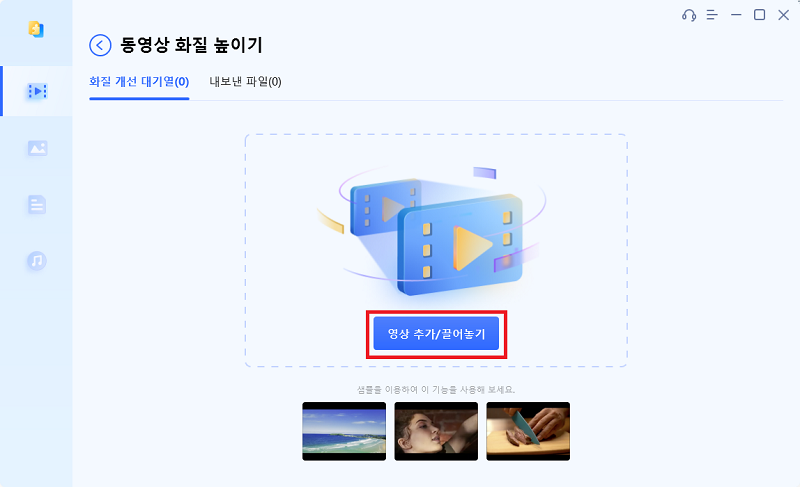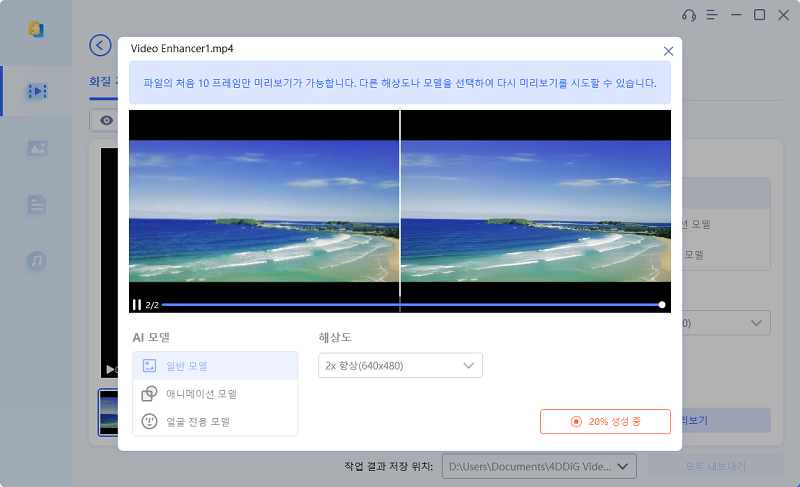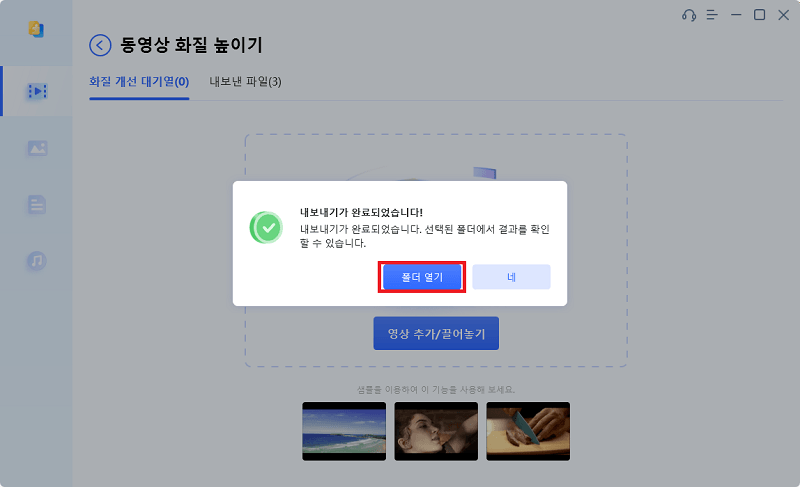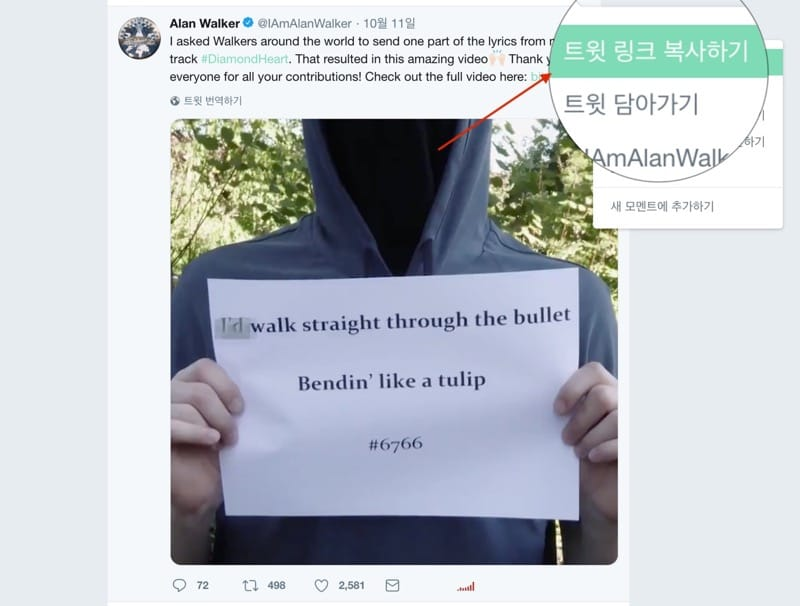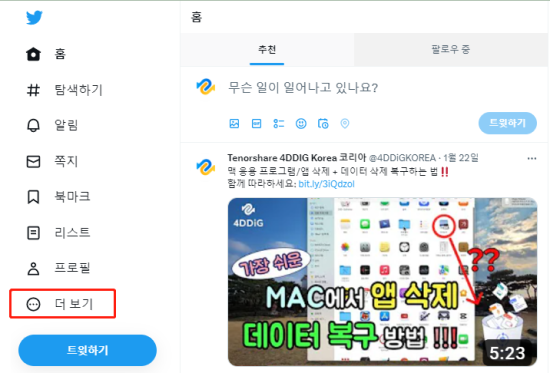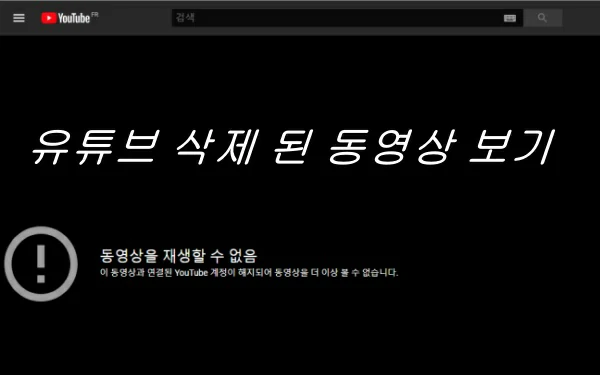요즘은 SNS를 활용하는사람들이 많고 영상을 업로드할 기회가 많아졌는데요. 하지만, 트위터에서 영상을 업로드하면 화질이 떨어지고 생각처럼 영상이 업로드되지 않을 가능성도 있습니다.
이번 글에서는, 트위터 동영상 화질 저하 원인과 트위터 동영상 화질 개선 방법을 소개해 드리겠습니다.
파트 1 : 트위터에 업로드한 영상의 화질이 나빠지는 원인은?
트위터 동영상 업로드 화질이 떨어진 적은 없으신가요? 스스로 촬영한 영상도 트위터 동영상 화질 깨짐이 발생하거나 외관이 나빠지곤 하는데요. 왜 트위터에서 화질이 떨어지는 걸까요?
여기서부터는 트위터에 업로드한 영상의 화질이 나빠지는 원인을 소개해 드리겠습니다.
원인 1 : 영상의 화질이 큼
업로드된 영상의 크기가 크면, 자동으로 압축되고 해상도가 낮아집니다. 결과적으로 풀HD 화질 (1920×1080)의 영상을 업로드해도 1280×720 해상도가 되는거죠.
그래서 고화질의 영상을 업로드하려고 생각하신 경우에는 해상도를 확인하는 것이 좋습니다.
원인 2 : 업로드 중 영상이 압축됨
트위터에 영상을 업로드하면 압축되어 화질이 떨어집니다. SNS에 게시하는 영상을 반드시 인코딩이라고 불리는 압축 작업이 도입되기 때문에, 자동으로 화질이 저하되는 구조이죠.
한편 인코등에도 조건이 있기 때문에, 가능하면 인코딩되지 않는 영상을 업로드하는 것이 좋습니다.
원인 3 : 트위터에서 저화질 설정이 됨
트위터 상에서 저화질 설정이 되어있을 가능성도 있습니다. 메뉴에서 “설정 및 개인정보”를 누르고 “데이터 세이버” 란을 확인해보세요. 데이터 세이버가 켜져있으면 영상 및 이미지 화질이 저화질로 됩니다.
파트 2 : 고화질 트위터 영상을 업로드하는 방법
고화질의 트위터 영상을 업로드하기 위해서는 여러가지 원인을 극복해야합니다. 여기서부터는 고화질의 트위터 영상을 업로드하는 방법을 소개해 드리겠습니다.
업로드 가능한 영상의 조건
업로드 가능한 영상의 조건은 아래와 같습니다.
- 영상 크기 : 512M
- 재생 시간 : 140초
위에 나온 조건을 충족시키면 영상을 업로드할 수 있습니다.
방법 1 : 유튜브에 영상을 게시하고 트위터에 공유하기
고화질인 상태로 영상을 공유하고 싶은 경우, 유튜브를 활용하는 것도 하나의 수단입니다.
유튜브를 활용하면, 화질을 낮추지않고 게시가능합니다. 트위터 내에서 유튜브 링크를 공유해서 시청자들이 보면, 좀더 부드러운 영상을 볼 수 있죠.
트위터보다 고화질이고 긴 영상을 공유할 수 있기 때문에 긴 영상을 공유하고 싶은 경우 추천드립니다.
방법 2 : 영상 비트레이트 낮추기
영상을 게시할 때 비트레이트를 낮추는 것이 중요합니다. 트위터 상에서는 2,000 kbps 이상이 되면 인코딩 됩니다. 때문에, 프로그램 등을 활용해서 2,000 kbps 이하로 낮추는 것이 좋습니다.
방법 3 : 해상도를 720px로 조정하기
트위터에서 영상을 업로드하는 경우, 인코딩 되지 않는 아슬아슬한 사이즈로 영상을 작게할 필요가 있습니다. 트위터에서는 720px 이하의 해상도의 경우, 인코딩 되지않고 게시되기 때문에 프로그램 등을 이용해서 해상도를 변경해야 합니다.
예를 들어, “1200×600” “400×800” “600×500” 등의 해상도로 바꿔서 업로드하면 고화질 영상을 업로드할 수 있습니다.
토막 지식 : PC에서 트위터 영상 화질을 좋게하기 위한 다른 방법
트위터에 고화질 영상을 올리기 위해 필요한 해결법을 소개해 드렸습니다. 영상을 트위터 게시 포맷에 맞춘 해상도 및 비트레이트로 변경해야 합니다.
여기서부터는 PC에서의 트위터 동영상 화질 개선 방법을 소개해 드리겠습니다.
4DDiG File Repair - AI 기술로 고화질 변환
영상의 화질이 나쁜 경우 4DDiG File Repair 등의 AI 기술을 활용하는 것이 중요합니다. 트위터의 영상을 컴퓨터에서 내보내기 하면 고화질인 영상을 게시할 수 있습니다.
4DDiG File Repair는 적은 절차로 간단하게 트위터 게시용 영상이 만들어지기 때문에 게시까지의 과정이 원활합니다. 어디까지나 트위터에 올리는 경우 적절한 비트레이트 및 영상 크기가 있으니, 규정에 맞출 필요가 있죠.
-
4DDiG File Repair를 설치하고, 실행합니다. 프로그램의 인터페이스에서 “AI 보정” 탭의 “동영상 화질 높이기”를 선택하고 좌측 하단에 있는 '시작' 버튼을 눌러서 계속 진행합니다.

-
“영상 추가/끓어놓기” 버튼을 클릭하고 고화질로 변환하고 싶은 영상을 추가합니다.

-
AI 모델을 선택하고, 해상도를 조정한 다음 “변환 시작” 버튼을 클릭하면, 소프트웨어가 고화질 변환을 시작합니다. 고화질 변환 처리가 완료되면, 미리보기에서 원래 영상과 변환도니 영상을 비교할 수 있습니다.
- 일반 모델: 속도와 화질의 밸런스가 좋아서 대부분의 영상에 적합합니다.
- 애니메이션 모델: 애니메이션 및 만화 영상용으로 설계되었습니다.
- AI 얼굴 전용 모델: Vlog (브이로그) 및 인터뷰 등 얼굴에 초점을 맞춤 영상에 적합합니다.

-
우측 하단의 “모두 내보내기” 를 클릭하면, 고화질로 변환된 영상이 컴퓨터에 저장됩니다.

마지막으로
이번 글에서는 트위터 동영상 화질 저하 원인과 화질을 좋게하는 방법을 소개해 드렸습니다. AI 기술을 활용해서 고화질 변환하는 방법이 있으니, 손쉽게 고화질로 변환하고 싶은 분들께 추천드립니다.
4DDiG File Repair는 몇번의 단계로 고화질 변환이 가능하고, 영상 파일을 간단하게 편집하고 싶은 분들을 위한 프로그램입니다. 손쉽게 SNS 게시용 영상을 작성하고 싶다면 꼭 사용해보세요.